Systeem junk verwijderen van je Mac
Zie je Mac als een ruimte die regelmatig moet worden schoongemaakt. Net zoals een huis afval verzamelt, vult uw computer zich met onnodige bestanden die bekend staan als "systeem rommel".
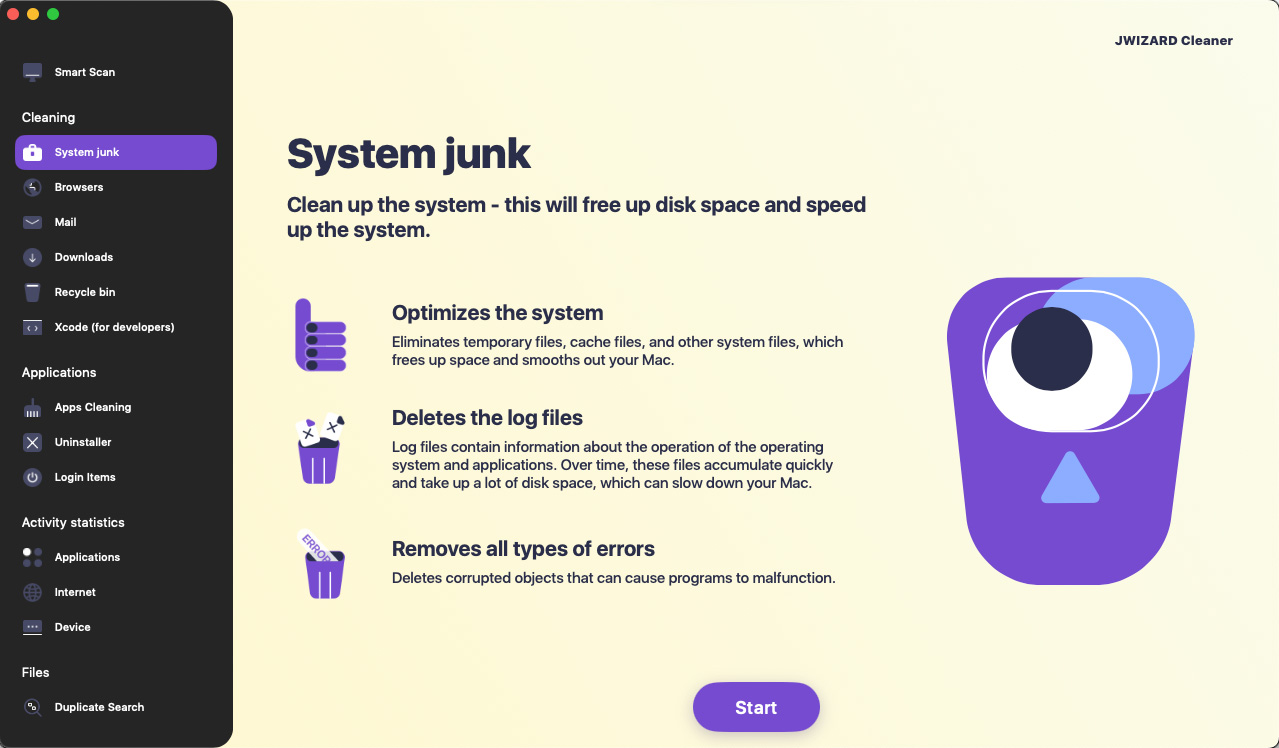
Wat is systeemtroep?
Systeem junk zijn bestanden die zich ophopen op je computer tijdens het gebruik.
Zowel programma's als macOS maken tijdelijke bestanden aan om het werk te versnellen en verschillende taken uit te voeren. Deze bestanden kunnen op korte termijn nuttig zijn, maar na verloop van tijd veranderen ze in nutteloze troep. Het systeem houdt ook logboeken bij van zijn activiteiten, die nodig zijn voor het oplossen van problemen, maar ze kunnen veel schijfruimte in beslag nemen als ze niet regelmatig worden verwijderd.
De App Store en Spotlight slaan ook gegevens in de cache op. De cache van de App Store groeit als je regelmatig apps installeert en verwijdert, en de cache van Spotlight groeit als je de zoekfunctie op je Mac actief gebruikt.
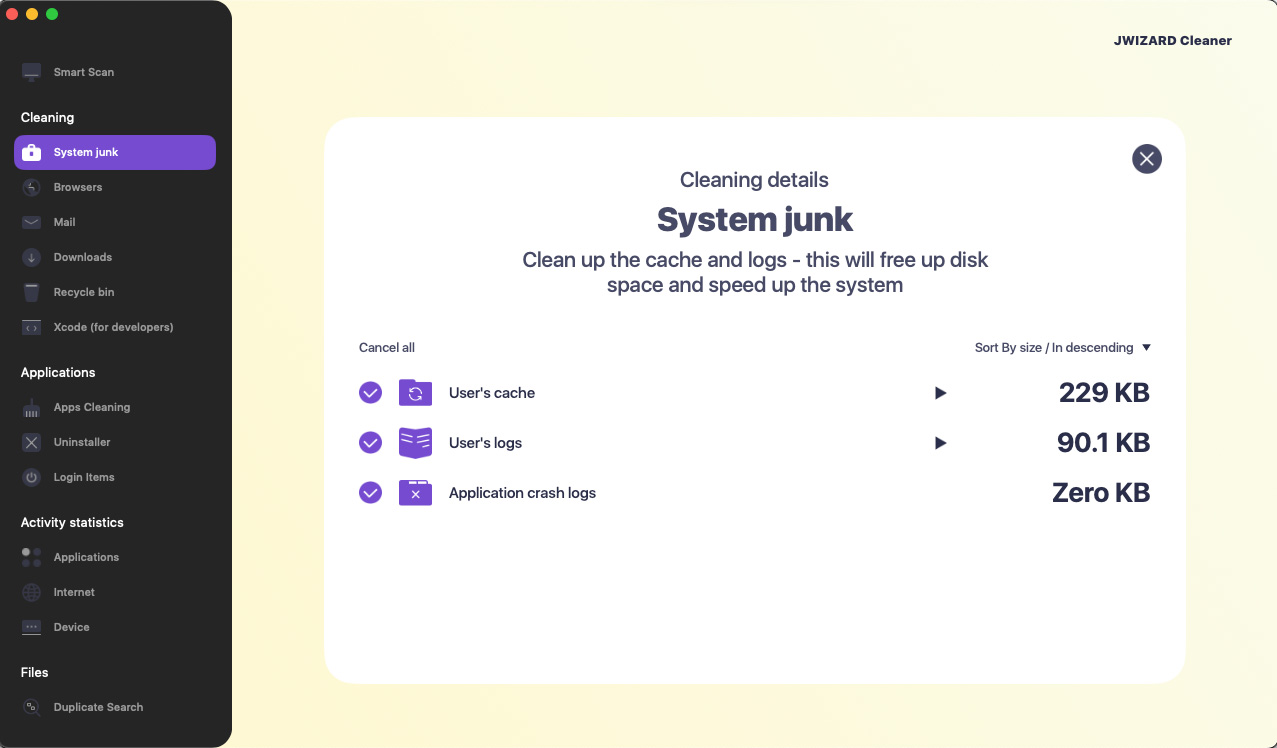
Waarom is het dan nodig om systeemrommel op te ruimen?
Systeemrommel neemt niet alleen schijfruimte in beslag, maar kan je computer ook vertragen omdat het systeem middelen moet besteden aan het verwerken van onnodige bestanden. Wanneer je Mac bestanden probeert te openen die overladen zijn met systeem rommel, moet het meer tijd besteden aan het zoeken naar de bestanden die het nodig heeft, waardoor het systeem trager wordt.
Systeem junk kan leiden tot systeem crashes en fouten omdat het de bronnen kan verbruiken die het systeem nodig heeft om te functioneren. De poging van het systeem om corrupte of ongeldige bestanden te openen leidt soms tot crashes en fouten.
Systeemtroep kan indirect leiden tot oververhitting van je Mac, omdat het systeem veel processen uitvoert en de processor harder laat werken. Oververhitting van de processor kan op zijn beurt leiden tot verminderde prestaties, crashes en zelfs schade aan de hardware.
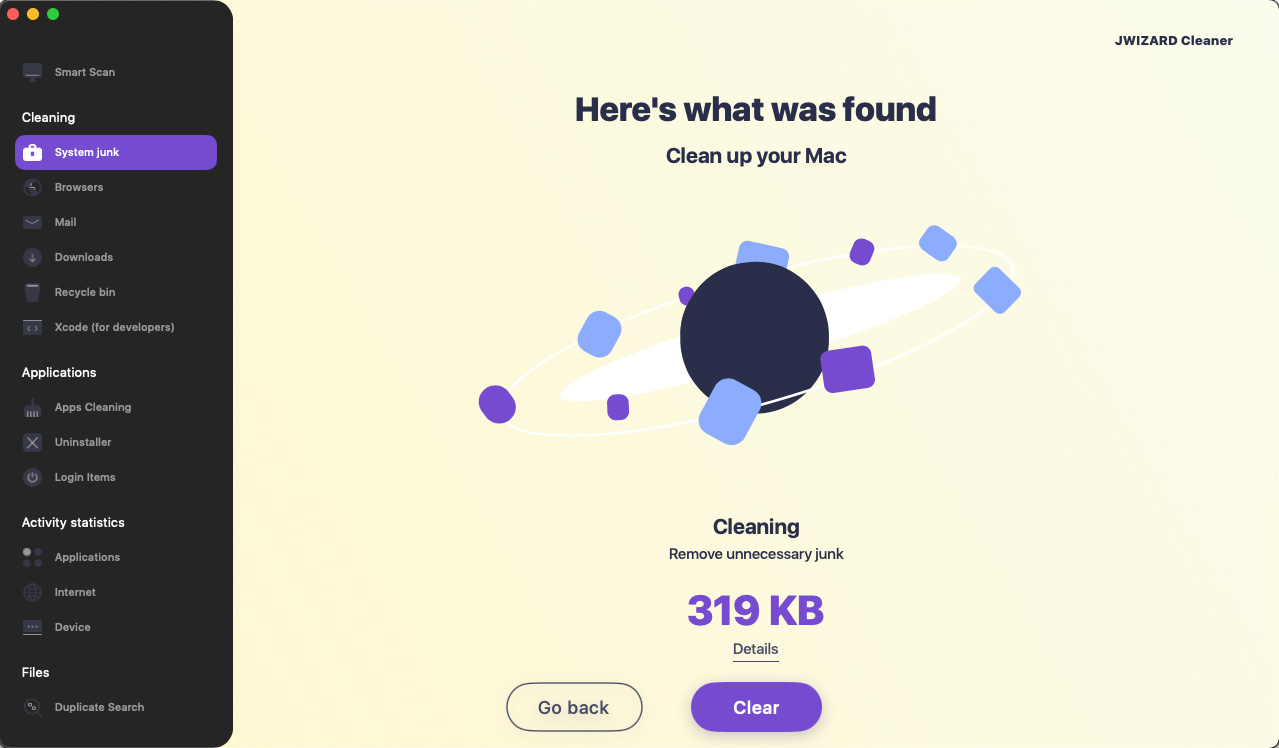
JWIZARD Cleaner kan je helpen je Mac te ontdoen van systeemtroep
"Het regelmatig opschonen van de systeemrommel is een essentiële stap om de gezondheid en prestaties van je Mac op peil te houden!"
Door de tijd te nemen om onnodige bestanden op te ruimen, kun je schijfruimte vrijmaken, de systeemprestaties verbeteren en de levensduur van je apparaat verlengen.
JWIZARD Cleaner is een effectief en eenvoudig te gebruiken programma dat je daarbij helpt. Het programma scant je Mac, vindt onnodige bestanden en verwijdert ze, waardoor schijfruimte vrijkomt en je Mac sneller en soepeler werkt.
Het gebruik van JWIZARD Cleaner is eenvoudig:
Download en installeer JWIZARD Cleaner op je Mac.
Start de toepassing en open de sectie "System Junk".
Klik op de knop "Scannen".
JWIZARD Cleaner scant je Mac en vindt systeemtroep.
Bekijk de lijst met gevonden bestanden en selecteer de bestanden die je wilt verwijderen.
Klik op de knop "Verwijderen" en JWIZARD Cleaner zal de systeemtroep verwijderen.
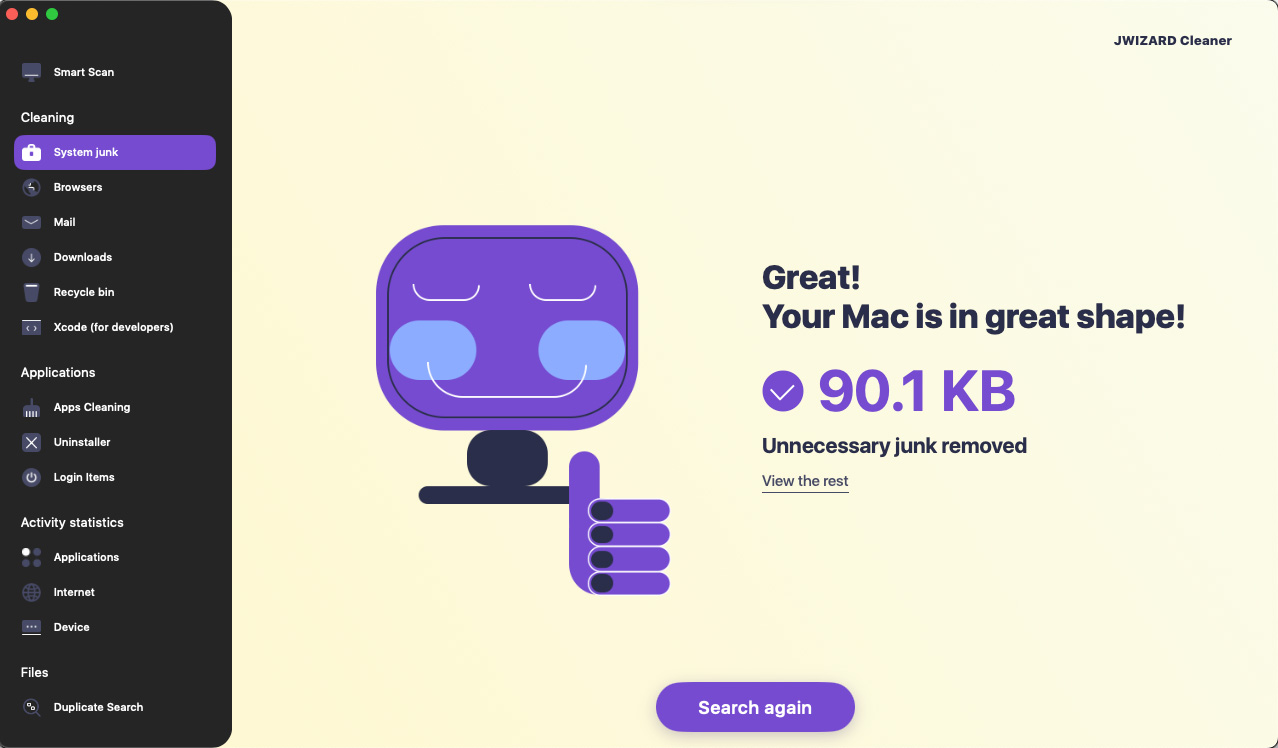
Download JWIZARD Cleaner vandaag nog
en krijg een snelle en effectieve reiniging van systeem junk
Andere functies van JWIZARD Cleaner:
Artikelen

Het probleem van het verwijderen van programma's van Launchpad op Mac oplossen
Leer hoe je het probleem oplost met het verwijderen van een app van Launchpad. Dit artikel biedt stapsgewijze instructies en nuttige tips voor het oplossen van dit probleem

How do I uninstall an app on my Mac?
3 manieren om programma's op je Mac te verwijderen: vergelijk en kies de manier die voor jou het beste werkt. Leer hoe je een programma volledig van je Mac verwijdert en schijfruimte vrijmaakt.

Ruimte vrijmaken op je Mac: Hoe verwijder ik ongewenste bestanden en ruim ik mijn schijf op?
Leer hoe je schijfruimte vrijmaakt op je Mac met behulp van handmatige opschoonmethoden of een programma. Volg de tips om ruimte vrij te maken en de prestaties te verbeteren.